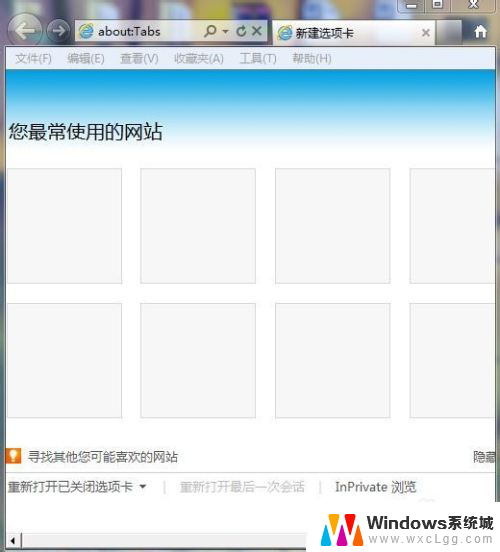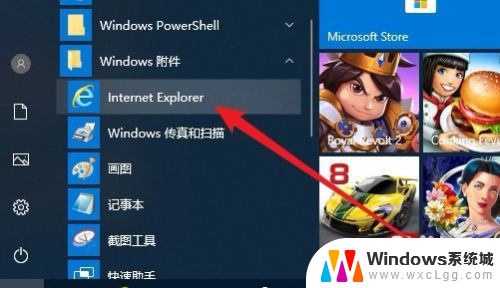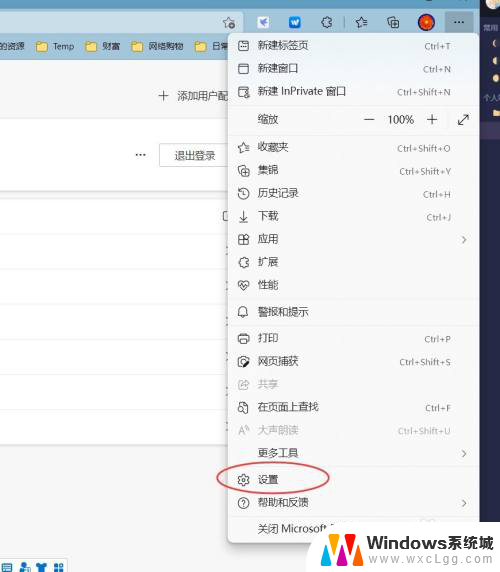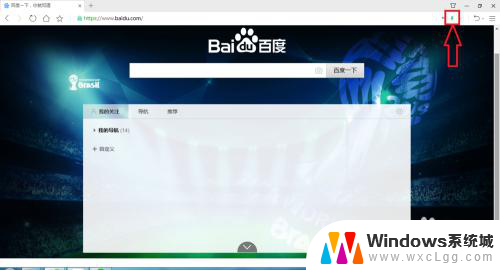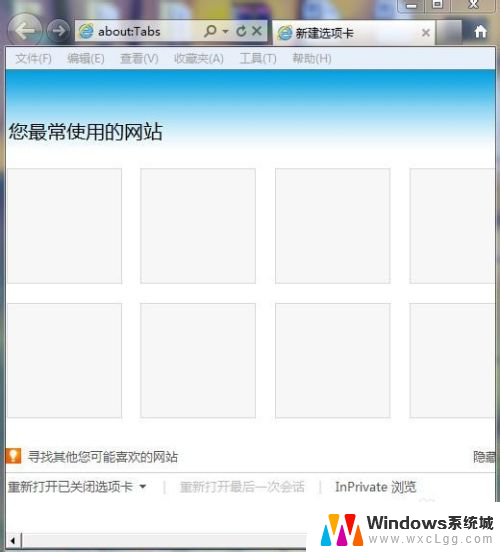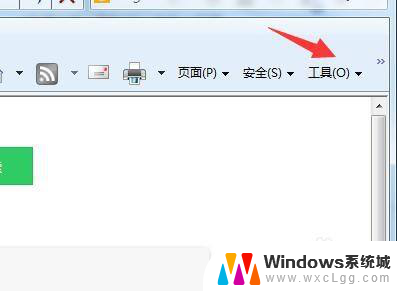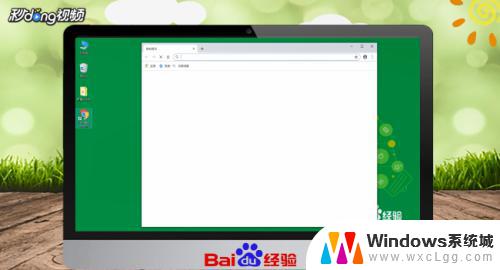网页兼容性视图怎么设置 如何在IE浏览器中设置兼容性视图
网页兼容性视图是指网页在不同浏览器中的显示效果,为了保证网页在IE浏览器中的兼容性,我们可以通过设置兼容性视图来解决页面显示不正常的问题,在IE浏览器中,点击工具栏上的工具按钮,然后选择兼容性视图设置,将需要设置兼容性视图的网站添加到列表中即可。这样可以让网页在IE浏览器中以更好的展示效果呈现给用户。
操作方法:
1.在Windows10系统桌面,我们依次点击“开始/Windows附件/Internet Explorer”菜单项。
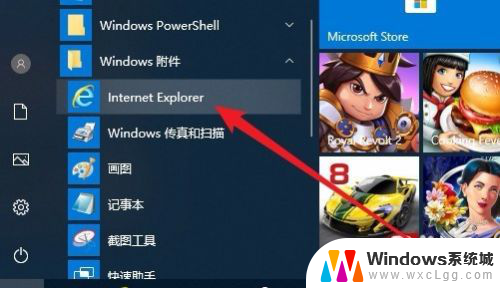
2.接下来在打开的IE浏览器主界面,我们点击右上角的“设置”按钮。
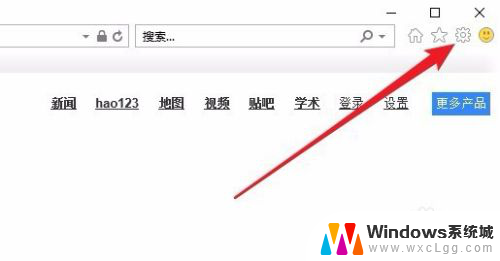
3.在打开的浏览器设置菜单中,我们点击“兼容性视图设置”菜单项。
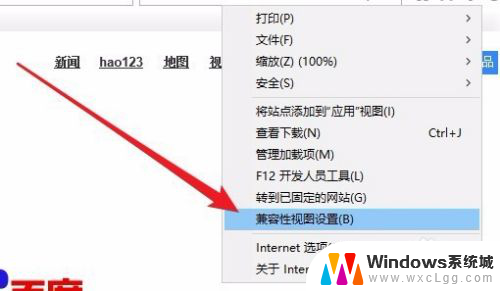
4.这时就会打开兼容性视图设置,在设置窗口中我们点击“添加”按钮。把当前的网址添加到列表中,也可以在前面的文本框中输入要添加的网址一起添加。

5.这时可以看到刚刚的网址添加到下面的兼容性视图列表中了。
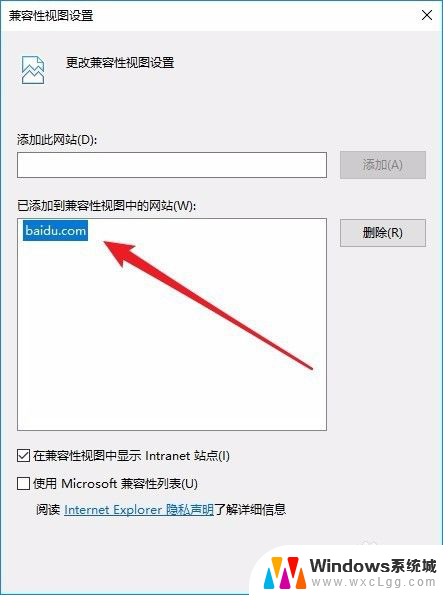
6.另外我们还可以勾选“在兼容性视图中显示Internet站点”与“使用Microsoft兼容性列表”前面的两个复选框,最后点击确定按钮。这样添加到列表中的网址都会以兼容性模式打开了。

以上就是设置网页兼容性视图的全部内容,如果遇到这种情况,你可以根据以上操作解决问题,非常简单快速,一步到位。